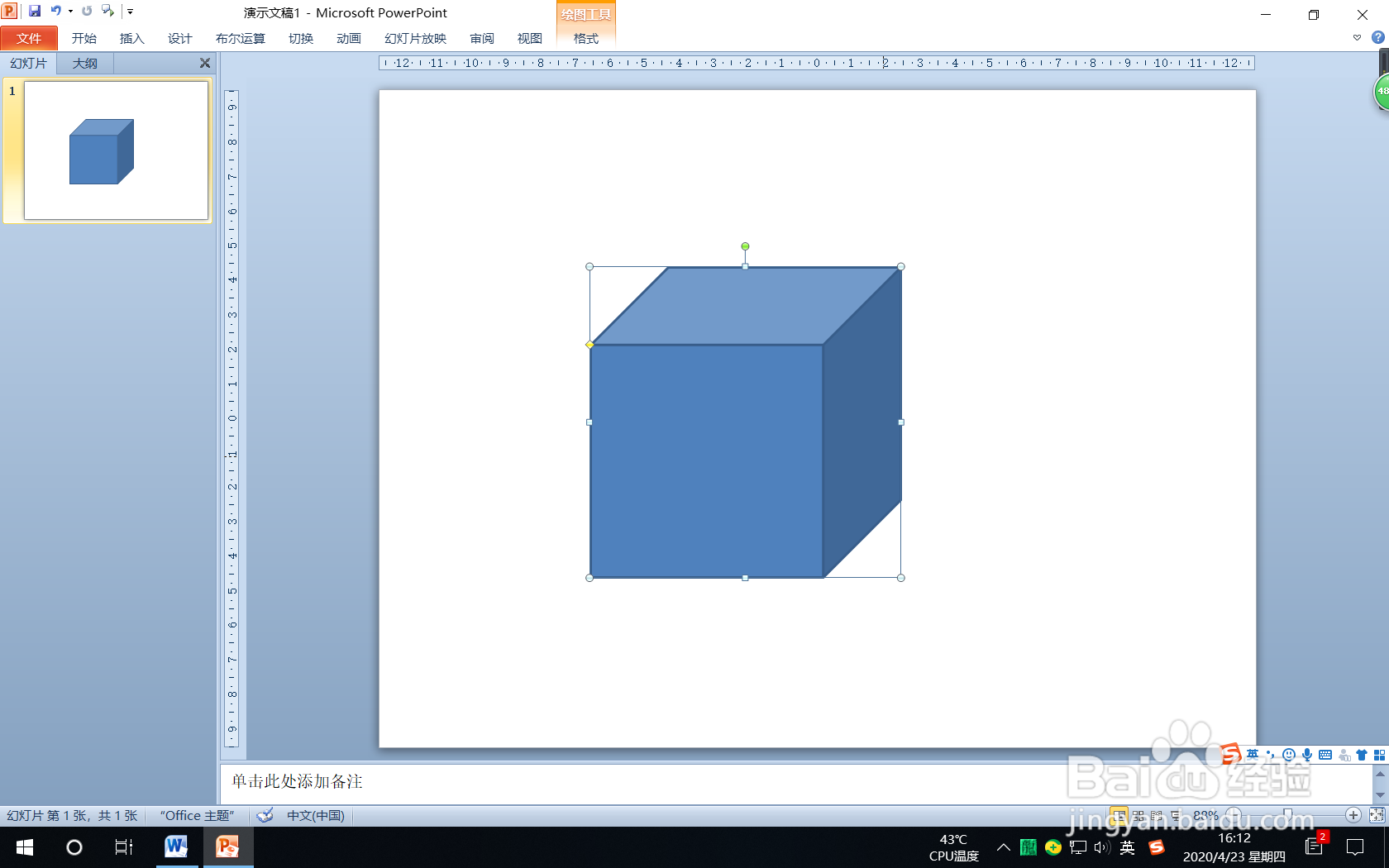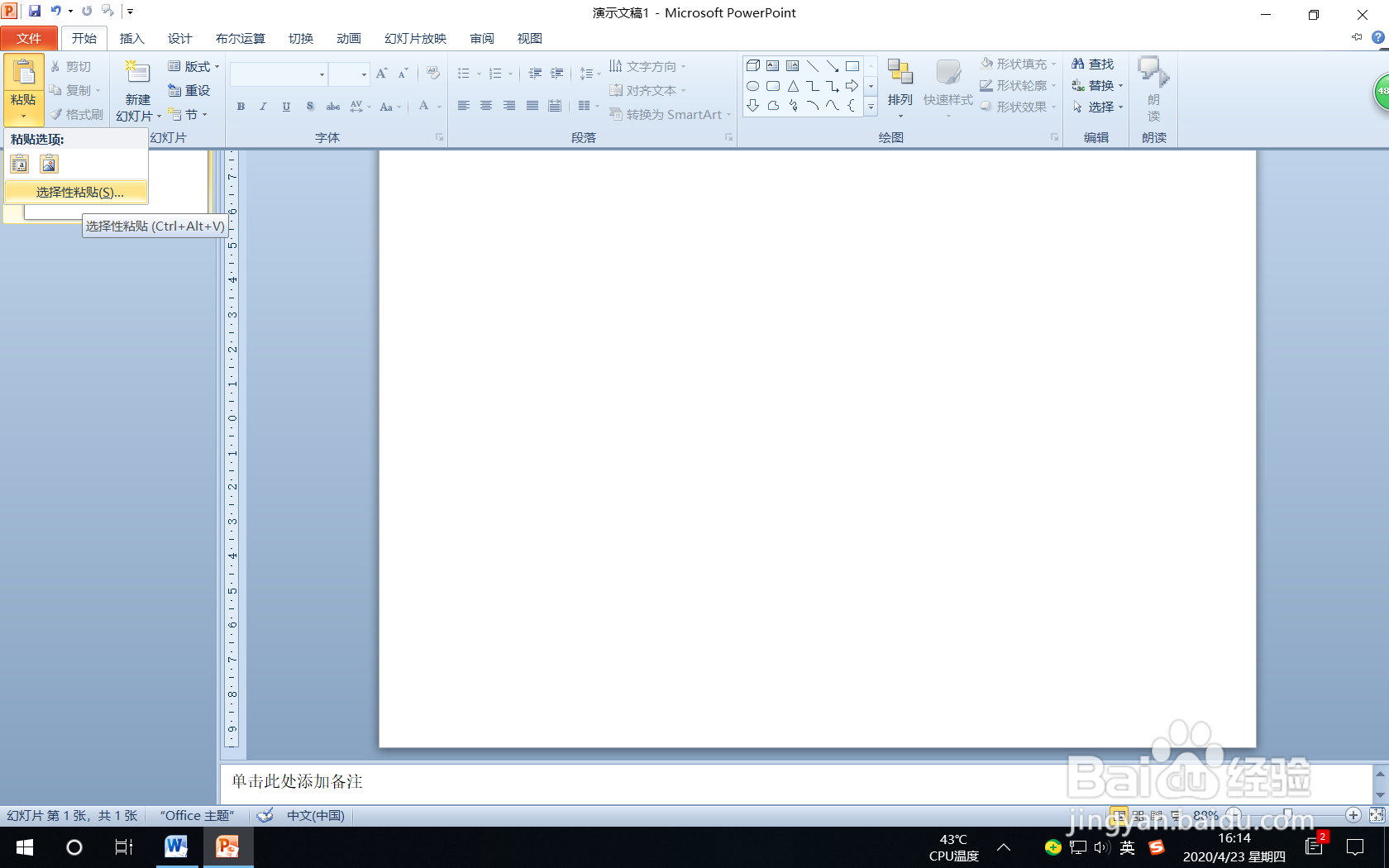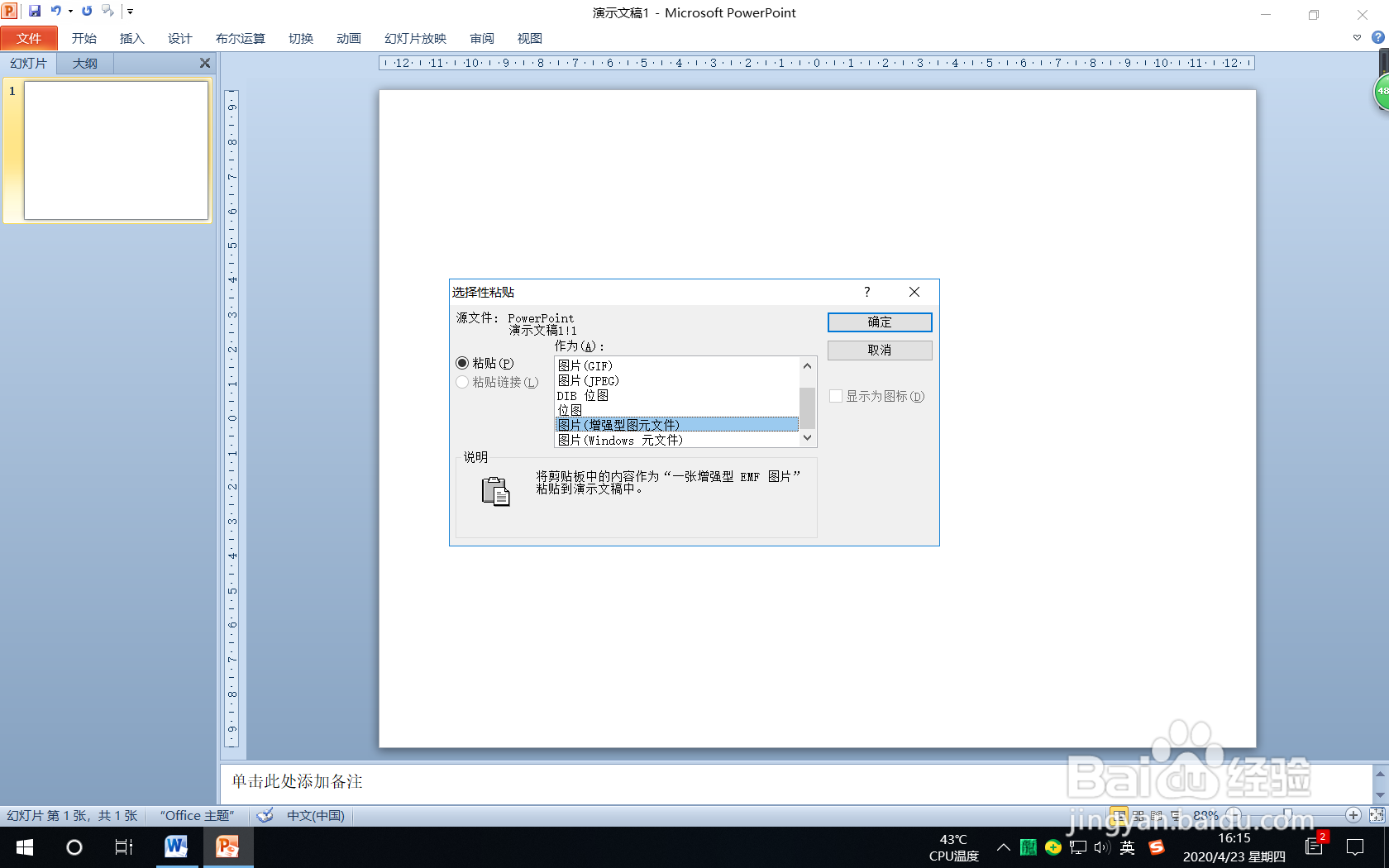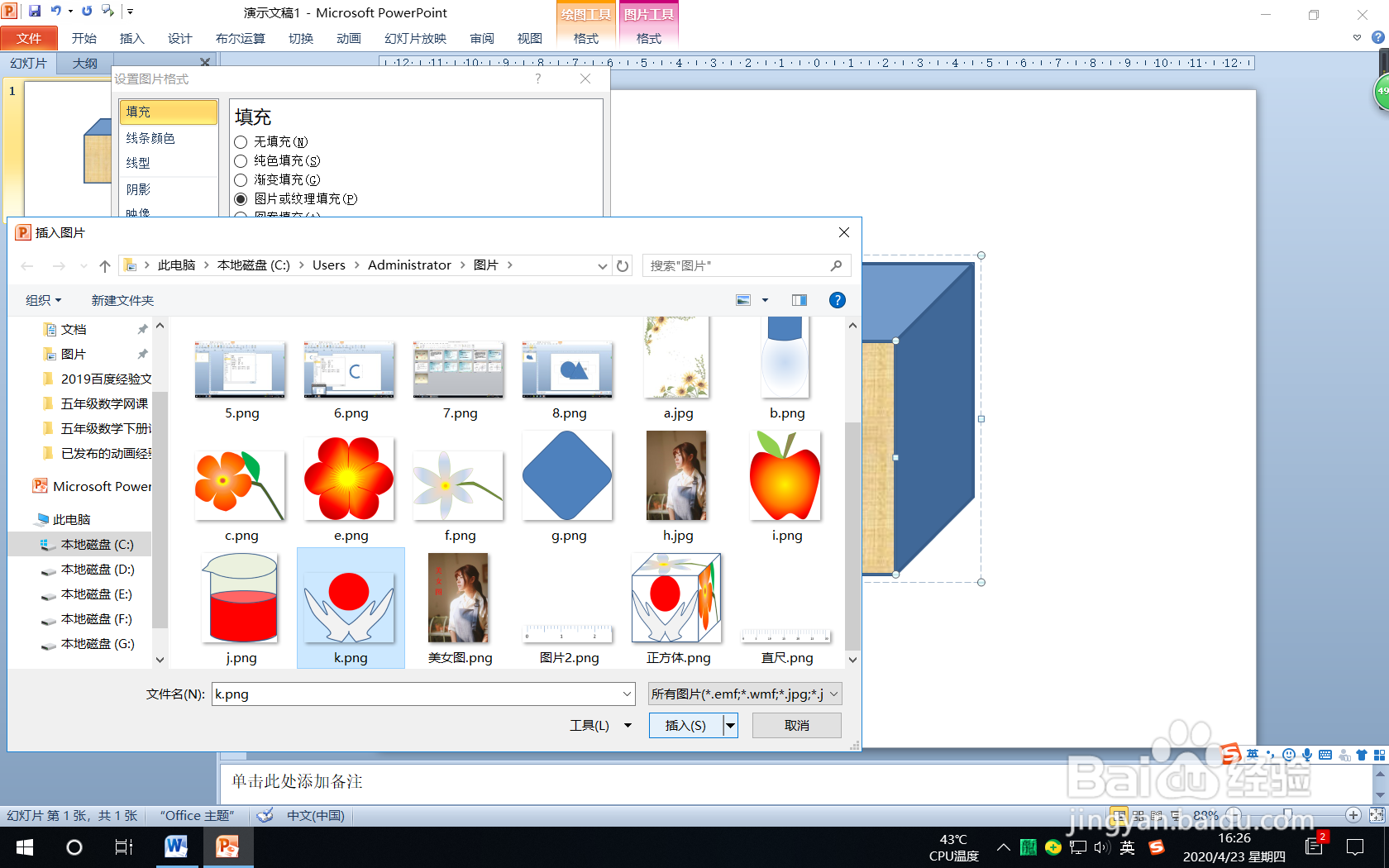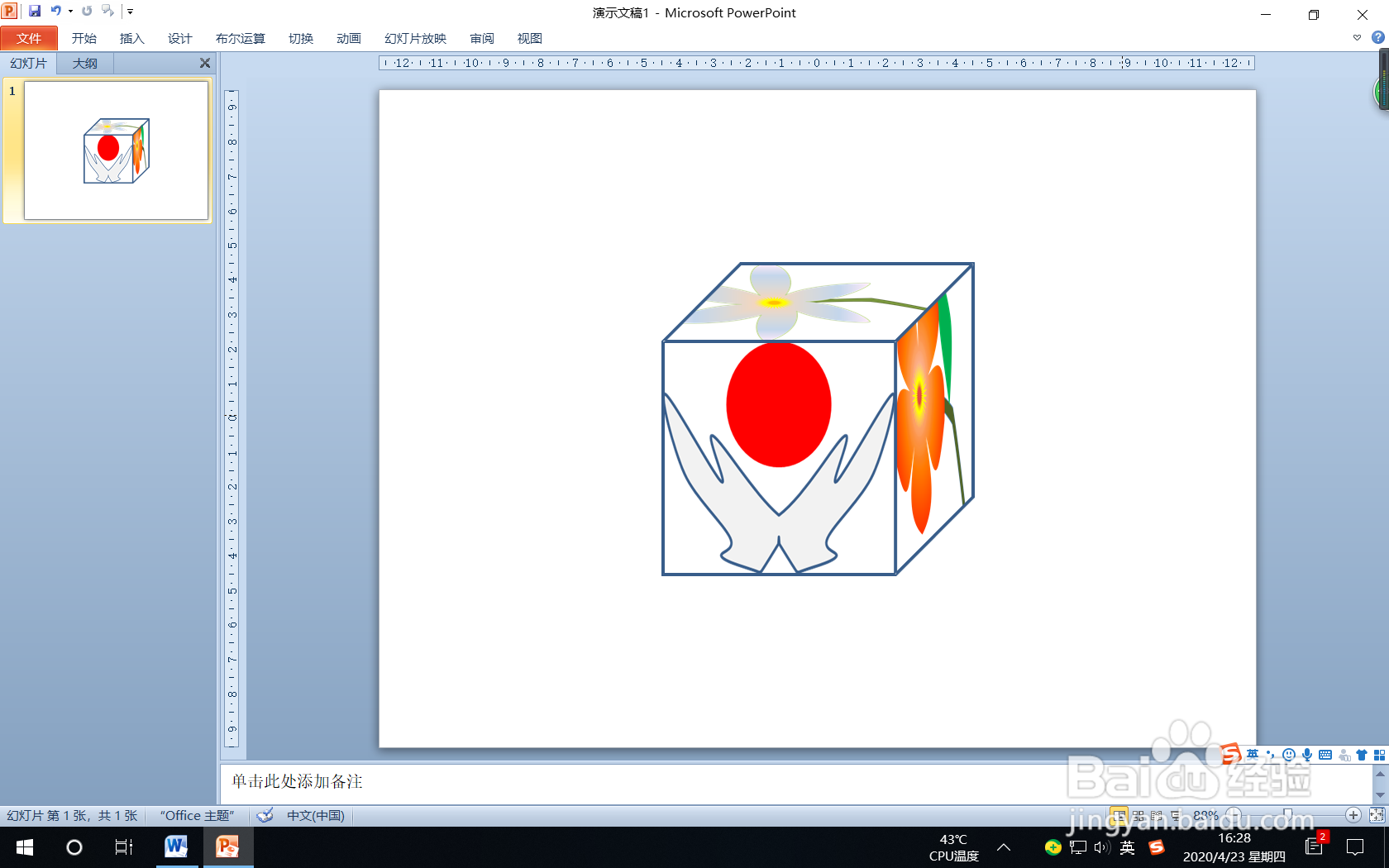PPT中怎样给正方体可视的面填充不同的图片
1、第一步:打开PPT2010,首先从“形状”中插入一个正方体形状。
2、第二步:右击插入的正方体形状,在打开的快捷菜单中选择“剪切”。
3、第三步:单击“开始”选项卡,在“剪贴板”组中单击“粘贴”按钮,在下拉列表中选择“选择性粘贴”。
4、第四步:在打开的“选择性粘贴”对话框中选择“图片(增强型图元文件)”,然后单击“确定”,正方体便粘贴到幻灯片页面。
5、第五步:接着右击粘贴的正方体,在打开的快捷菜单中选择“组合”,在下拉列表中选择“取消组合”,在弹出的对话框中选择“是”。
6、第六步:选择正方体一个可视的面,右击鼠标,在打开的快捷菜单中选择“设置形状格式”,在打开的“设置形状格式”对话框中选择“填充---图片或纹理填充---插入自文件”,然后找到电脑中保存的图片插入即可。
7、第七步:按着同样的操作分别选择另外两个面,填充不同的图片。
声明:本网站引用、摘录或转载内容仅供网站访问者交流或参考,不代表本站立场,如存在版权或非法内容,请联系站长删除,联系邮箱:site.kefu@qq.com。
阅读量:25
阅读量:28
阅读量:25
阅读量:67
阅读量:53